Hostwinds 教程
寻找结果为:
目录
临时更改WordPress URL(siteurl和home)
标签: WordPress
所以你刚刚买了托管和域名,并希望在等待域注册的同时设置WordPress网站 DNS传播。 WordPress依靠域名解析为 您的网络托管帐户的IP地址 要运行正常,因此如果域未指向WordPress安装,我们必须告诉WordPress以使用托管包或VPS服务器的专用IP地址,直到与域的工作方式。
修改WordPress网站网址
一旦 WordPress安装, 您有一些修改网站URL的选项。让我们开始吧。
选项1:编辑wp-config.php
WordPress安装的根目录(托管包上的public_html(vps上的/ var / www / html,根据操作系统和设置)将是wp-config.php文件。
在cpanel, 使用文件管理器 要导航到Public_html(或安装子域WordPress),请单击WP-Config.php文件,然后单击 编辑 在文件管理器中。
- 要么 -
在SSH,CD到/ var / www / html或文件root wort wordpress和编辑的文档root,此文件在您喜欢的文本编辑器中。 例如,键入nano wp-config.php以打开此文件,以便您可以进行一些编辑。
将这两行添加到配置中,选项将不再存在:
define('WP_HOME','http://192.168.2.5/');
define('WP_SITEURL','http://192.168.2.5/');
保存并退出,然后刷新WordPress页面
选项2:修改WordPress数据库
在基于CPANEL的主机上,您可以轻松 使用phpMyAdmin编辑WordPress数据库
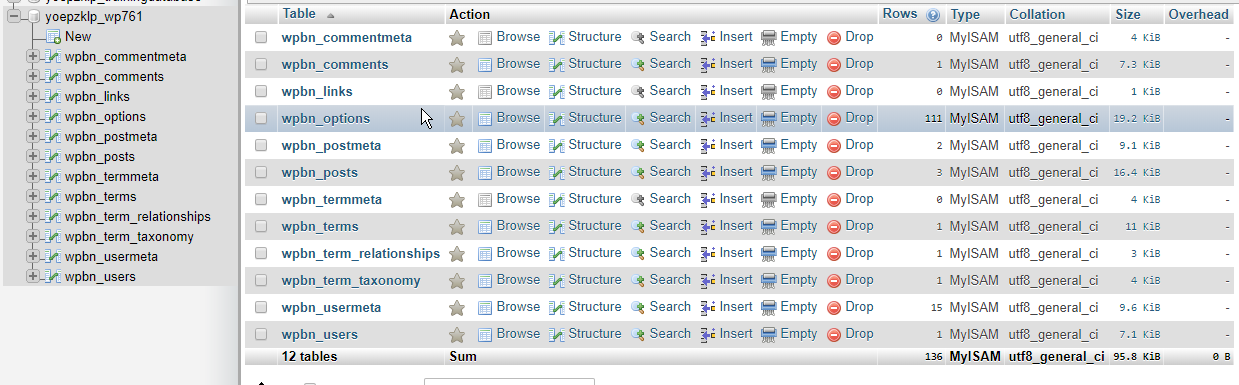
但是,虽然,您需要导航到PHPMyAdmin中的_Options表
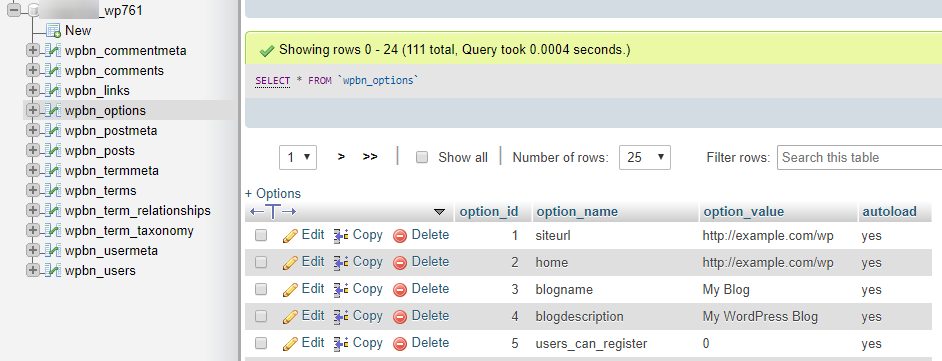
然后找到网站URL和主字段(通常在顶部附近但可能不是),并从"http://yourdomainname.com/"中编辑它们到"http://192.168.2.5"
单击该字段左侧的"编辑",然后将域更改为IP地址(但保留http [s]://以及任何结尾的/或/ wp)
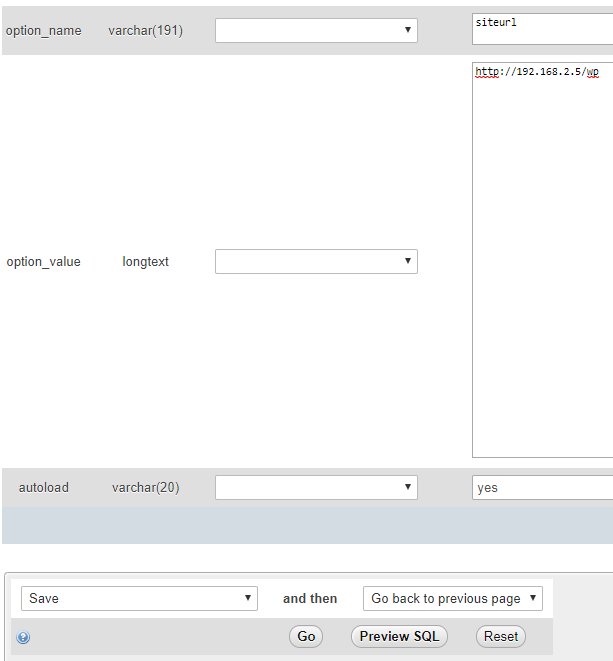
然后在完成后单击"执行"。
在此表中为"主页"行重复此操作。
完成此操作后,您可以退出PHPMyAdmin并刷新WordPress页面。
- 要么 -
在VPS上,您必须从命令行使用MySQL。 这是一个例子:
#MySQL
显示数据库;
使用wordpress数据库;
更新wp_options设置siteurl = REPLACE(siteurl," http://yourdomainname.com/"," http://192.168.2.5/");
更新wp_options set home = REPLACE(home," http://yourdomainname.com/"," http://192.168.2.5/");
退出;
撰写者 Hostwinds Team / 十二月 14, 2018
